|
LA DOLCE VITA Ringrazio Sille per avermi permesso di tradurre i suoi tutorial.
qui puoi trovare qualche risposta ai tuoi dubbi. Se l'argomento che ti interessa non è presente, ti prego di segnalarmelo. Questo tutorial è stato creato con PSP 9, ma può essere eseguito anche con le altre versioni di PSP. Per tradurlo, ho usato PSP X. Questo tutorial è una creazione di ©Sille e non può essere copiato su altri siti nè essere offerto per il download. Lo stesso vale per la mia traduzione. Grazie ai creatori dei tubes che mettono a disposizione il loro lavoro in vari gruppi di condivisione. Un ringraziamento particolare per i suoi esclusivi tubes a Margit e Artemis . Rispetta il lavoro degli autori, non cambiare il nome del file e non cancellare il watermark. Occorrente: Materiale qui Filtri: Graphics Plus - Cross Shadow qui Alien Skin Xenofex 2 - Constellation qui Mura's Meister - Cloud qui Xero - Porcelain qui Filters Unlimited qui VM Distortion qui I filtri VM Distortion si possono usare importandoli in Filters Unlimited (come fare vedi qui) ma funzionano anche da soli Ti servirà anche Animation Shop qui
Se intendi usare
il font, aprilo e minimizzalo nella tua area
di lavoro. Lo troverai nella lista dei font
disponibili, quando ti servirà. 1. Apri una nuova immagine trasparente 700 x 550 pixels. Scegli due colori dai tuoi tubes e imposta un colore chiaro come colore di primo piano (il mio #b9818a). Imposta il colore di sfondo con un colore scuro (il mio #7c3b5b). Effetti>Plugins>Mura's Meister - Cloud: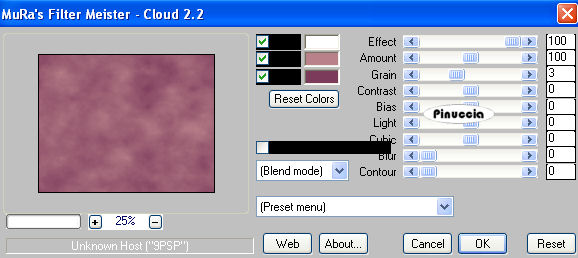
ricorda che questo filtro lavora con i
lavori impostati nella paletta dei materiali,
ma tiene in memoria il primo settaggio
dall'apertura del programma.
2. Apri il tube di
sfondo "Misted_paysage3_avril09_artemis" e vai
a Modifica>Copia. Se hai problemi o dubbi, o trovi un link non funzionante, o anche soltanto per un saluto, scrivimi.
8 Maggio 2009 |